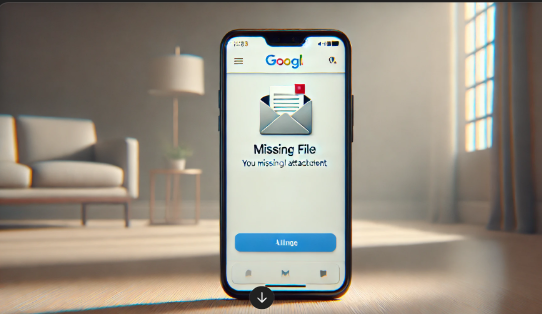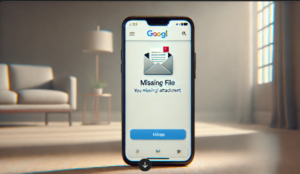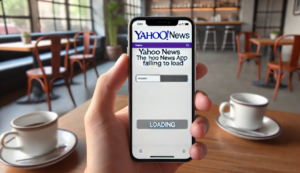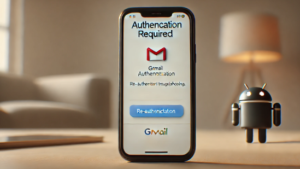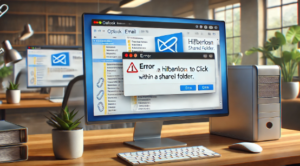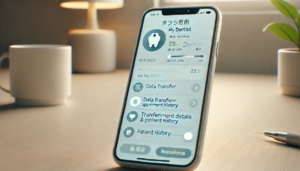Gmailを利用していると、添付ファイルが表示されない、または開けないといったトラブルに遭遇することがあります。これらの問題は、スマートフォンアプリやPC版など、使用している端末や環境によって原因が異なる場合があります。
本記事では、初心者でも分かりやすいように、各状況に応じた原因の特定方法と具体的な解決策を詳しく解説していきます。添付ファイルが見えない場合、どのような手順で問題を解決すれば良いのか、段階的に確認していきましょう。
Gmailで添付ファイルが表示されない時の原因と対処法【スマホ/PC別】
Gmailアプリ(スマホ)で添付ファイルが表示されない原因と解決策
スマートフォンでGmailアプリを使用している場合、添付ファイルが表示されない原因としては、アプリ自体の不具合やインターネット接続の問題、アプリのキャッシュの蓄積、さらにはデバイスのストレージ不足などが考えられます。まずは以下のポイントをチェックしてください。
- インターネット接続: Wi-Fiまたはモバイルデータ通信が安定しているか確認します。接続状況が不安定だと、添付ファイルの読み込みに失敗することがあります。
- アプリのキャッシュクリア: キャッシュが溜まると、アプリの動作が遅くなったり表示に不具合が発生することがあります。設定からキャッシュを削除してみましょう。
- ストレージの確認: スマートフォンの空き容量が不足していると、ファイルのダウンロードや表示に影響が出ることがあります。不要なアプリやファイルを削除して、十分な空き容量を確保してください。
- アプリの再起動: 一時的な不具合の場合、Gmailアプリを一旦終了し、再度起動することで問題が解消されることがあります。
これらの基本的な対策を試しても改善しない場合、アプリの設定を見直すか、Gmailアプリ自体の更新を確認することが重要です。
AndroidスマホでGmailの添付ファイルが表示されない時のチェックポイント
Androidスマートフォンを利用している場合、以下のポイントに注目してください。
- OSとアプリのバージョン: AndroidのOSやGmailアプリが最新バージョンであるか確認しましょう。古いバージョンだと不具合が発生しやすくなります。
- バックグラウンドデータの制限: データ通信量の節約設定が有効になっている場合、添付ファイルのダウンロードが制限されることがあります。設定メニューからバックグラウンドデータの制限を解除してみてください。
- セキュリティソフトの影響: インストールしているセキュリティアプリやウイルス対策ソフトがGmailの正常な動作を妨げている可能性があります。これらのアプリの設定を一時的に変更して確認してみましょう。
また、Android端末特有のキャッシュ管理やメモリ管理の仕様が影響する場合もあるため、定期的なメンテナンスが推奨されます。
iPhoneでGmailの添付ファイルが表示されない時のチェックポイント
iPhoneでの問題は、iOSのバージョンやGmailアプリの動作環境が影響することが多いです。以下の点を確認しましょう。
- iOSのアップデート: 最新のiOSにアップデートすることで、アプリとの互換性が改善され、不具合が解消されることがあります。
- アプリの権限設定: Gmailアプリが写真やファイルへのアクセス権限を持っているか確認してください。権限が不足していると、添付ファイルの表示がブロックされる可能性があります。
- ネットワーク設定: Wi-Fiやモバイルデータの設定に問題がないか、またVPNなどのネットワークサービスが干渉していないか確認することも大切です。
また、iPhoneの場合はシステム全体のキャッシュクリアや再起動も有効な対策となるため、定期的に行うことをおすすめします。
PC版Gmailで添付ファイルが表示されない原因と解決策
PC版のGmailでは、ウェブブラウザの設定や拡張機能が影響するケースが多く見られます。以下の点をチェックしてみましょう。
- ブラウザのキャッシュとクッキー: キャッシュが溜まりすぎると、Gmailの読み込みに影響を及ぼすことがあります。定期的にキャッシュとクッキーをクリアしてください。
- ブラウザの拡張機能: 広告ブロッカーやプライバシー保護の拡張機能がGmailの正常な動作を妨げる場合があります。拡張機能を一時的に無効化して、問題が解決するか確認しましょう。
- ブラウザの互換性: Google ChromeやFirefox、Microsoft Edgeなど、別のブラウザでGmailにアクセスしてみることで、特定のブラウザに起因する問題かどうかを確認できます。
- セキュリティソフトの設定: PCにインストールされているセキュリティソフトやファイアウォールが、Gmailのコンテンツの表示を妨げている場合もあります。
これらの対策を試すことで、多くの場合、PC上での添付ファイル表示の問題は解決できます。問題が続く場合は、ブラウザ自体の再インストールや、GmailのWebアプリケーションの再読み込みを試みると良いでしょう。
添付ファイルの形式(PDFなど)別のトラブルシューティング
添付ファイルが表示されない問題は、ファイル形式ごとに異なる対策が必要な場合があります。特にPDFや画像ファイル、Officeファイルなど、各形式での問題点とその解決策を以下にまとめました。
| ファイル形式 | 考えられる原因 | 解決策 |
|---|---|---|
| ブラウザやアプリ内蔵のビューアの不具合、Adobe Acrobat Readerの連携問題 | 最新バージョンのPDFビューアに更新、または別のPDFリーダーで開く | |
| 画像ファイル(JPG, PNGなど) | キャッシュの不具合、画像プレビューの読み込みエラー | キャッシュクリア、別の画像ビューアでの確認 |
| Officeファイル(Word, Excel, PowerPoint) | Googleドライブとの連携エラー、ブラウザ拡張の干渉 | Googleドライブの連携設定の確認、または専用ソフトで開く |
ファイルの形式ごとに特有の表示方法が存在するため、ファイルを正しく開くためには、対応アプリやビューアのバージョンが最新であることを確認することが重要です。
Gmailアプリのアップデートと再インストール
スマートフォンやPCで問題が解決しない場合、Gmailアプリやブラウザの再インストール、あるいはアップデートが有効な手段となります。以下の手順を参考にしてください。
- アップデートの確認: App StoreやGoogle PlayからGmailアプリの最新バージョンがリリースされていないかチェックし、必要に応じてアップデートを行います。
- 再インストール: アプリの設定やキャッシュに問題がある場合、一度アンインストールしてから再度インストールすることで、初期状態に戻り問題が解消されることがあります。
- 設定のリセット: アプリ内の設定が不具合の原因となっている場合、設定をリセットするか、必要な設定を再度行い直すことで改善される場合もあります。
アップデートや再インストールは、アプリ側のバグが原因である場合に特に効果的です。定期的にアプリを最新状態に保つことで、セキュリティ面や動作の安定性も向上します。
Gmailの添付ファイルが表示されない?表示方法と設定を見直そう
添付ファイルの表示設定を確認する
Gmailには、添付ファイルの表示に関する設定が存在します。意図せず設定が変更されている場合、添付ファイルが表示されないことがあるため、まずは設定を確認することが必要です。以下の項目に注意してください。
- プレビュー表示の有効化: Gmailでは、添付ファイルのプレビュー機能をオンにする設定があります。設定メニューから「添付ファイルのプレビュー表示」が有効になっているか確認しましょう。
- 表示順序の変更: 受信トレイ上で、最新メールの上部に添付ファイルが表示されるように設定されているか確認してください。特に、複数のメールが混在している場合、添付ファイルの位置が分かりづらくなることがあります。
- ラベルの適用: 添付ファイル付きのメールに特定のラベルを自動的に付与するフィルターが設定されている場合、意図せず別のフォルダに振り分けられている可能性もあります。フィルター設定を確認しましょう。
これらの設定を見直すことで、添付ファイルが正しく表示されるようになる可能性があります。
添付ファイルが受信トレイに表示されない時の確認ポイント
添付ファイル付きのメールが受信トレイに表示されない場合、以下の点をチェックしてみましょう。
- 迷惑メールフォルダの確認: 誤って迷惑メールフォルダに振り分けられている場合があります。迷惑メールフォルダやその他のフォルダに振り分けられていないか確認してください。
- フィルター設定: 自動振り分けのルールが原因で、添付ファイル付きのメールが別のラベルやフォルダに移動されている可能性があります。フィルター設定を見直しましょう。
- 同期設定: 複数のデバイスでGmailを利用している場合、同期の設定に問題があると最新のメールが反映されないことがあります。特に、スマホとPC間での同期状態を確認してください。
これらの対策により、メールが正しく受信トレイに表示され、添付ファイルも見逃すことなく確認できるようになります。
添付ファイルが上に表示されない?表示位置の設定
Gmailでは、添付ファイルがメール本文の上部または下部に表示される設定が存在する場合があります。ユーザーによっては、表示位置の変更により見落としてしまうことも考えられます。以下の点を確認しましょう。
- メール本文のレイアウト: 一部のメールは、特定のレイアウトやHTML形式で送信されるため、添付ファイルが本文の下部に配置されることがあります。メール全体をスクロールして確認することが必要です。
- プレビューウィンドウの設定: Gmailの設定メニューから「表示オプション」を選び、プレビューウィンドウの配置やサイズを調整することで、添付ファイルが見やすくなる場合があります。
また、Gmailのデザイン更新などにより表示位置が変更されることもあるため、公式のアップデート情報を定期的に確認することをおすすめします。
Gmailの添付ファイルが表示されない時の容量制限について
Gmailには、添付ファイル全体の容量に制限があります。特に、大容量のファイルが添付されている場合、表示やダウンロードが正常に行えないことがあります。以下の点に注意してください。
- 送信容量の上限: Gmailでは、一通あたりのメール送信容量が決まっており、通常25MBまでとされています。これを超えるファイルは自動的にGoogleドライブに保存され、リンクが送信される仕組みになっています。
- 受信側の容量不足: 自分のGoogleアカウントのストレージがいっぱいの場合、添付ファイルのダウンロードや表示がうまく行かない可能性があります。不要なメールやファイルを整理して、容量を確保しましょう。
また、添付ファイルが大容量の場合は、通信速度やネットワークの安定性も影響するため、安定した環境下での確認を推奨します。
添付ファイルが開けない?拡張子と対応アプリを確認
添付ファイルが正しくダウンロードされても、対応するアプリがインストールされていなかったり、拡張子に対応していない場合、ファイルが開けないことがあります。以下の対策を行いましょう。
- 対応アプリの確認: 添付ファイルの拡張子に合わせたアプリ(PDFならAdobe Acrobat Reader、OfficeファイルならMicrosoft OfficeやGoogleドキュメントなど)がインストールされているか確認してください。
- ファイル形式の変更: 送信者に依頼して、別の形式(例えばZIP形式など)で送ってもらうことで、問題が解消される場合もあります。
- アプリの関連付け設定: PCの場合、ファイルの既定のプログラム設定が正しくないと、意図したアプリで開けないことがあります。関連付けの設定を見直しましょう。
このように、ファイル自体に問題がなくても、開くための環境が整っていなければ正しく表示できません。まずは、使用しているデバイスに適したアプリが正しく設定されているかを確認してください。
添付ファイルが届かない?送信側の問題と対策
場合によっては、受信側の問題ではなく、送信側の設定やトラブルが原因で添付ファイルが正常に届かないケースもあります。以下の点に注意してください。
- 送信者のファイルサイズ: 送信者が大容量ファイルを送信する際に、容量制限に引っかかっている可能性があります。送信者にファイルサイズや送信方法を再確認してもらいましょう。
- メールの暗号化や圧縮: 一部のセキュリティソフトや企業のメールシステムでは、添付ファイルが暗号化または圧縮されることがあります。これにより、受信側で正しく解凍できず表示されないことがあります。
- 送信エラー: ネットワーク障害や送信サーバーの問題により、メールが途中で切断され、添付ファイルが正しく送信されなかった可能性も考えられます。
送信側に問題がある場合、送信者との連絡を取り、再送信を依頼するか、別のファイル転送手段(例えばクラウドストレージの共有リンクなど)を利用する方法も検討してください。
まとめ:Gmailの添付ファイルが表示されない問題を解決して快適に!
Gmailで添付ファイルが表示されないという問題は、使用している端末や環境、設定によって原因が大きく異なります。スマホの場合、アプリのキャッシュや権限、OSやアプリ自体のアップデート状況を確認し、PCの場合はブラウザのキャッシュや拡張機能、フィルター設定などを見直すことが必要です。また、ファイル形式ごとのトラブルシューティングや送信側の問題も無視できないポイントです。
本記事で紹介した各種対策を順番に試していただくことで、多くのケースで問題は解決されるはずです。まずは基本的なインターネット接続やキャッシュのクリア、アプリの再起動といった手軽な方法から始め、さらに必要に応じて設定やアップデートの確認を行いましょう。定期的なメンテナンスや最新の情報の確認を心がけることで、Gmailの利用環境はより快適で安定したものになります。
もし、これらの手順を試しても問題が解決しない場合は、Googleの公式サポートページやユーザーフォーラムで最新の情報をチェックすることをおすすめします。技術の進歩とともにソフトウェアのアップデートも頻繁に行われるため、最新のトラブルシューティング情報を把握することは、今後のトラブル回避にも役立ちます。
Gmailの添付ファイルに関する問題を解決することで、日常のコミュニケーションや業務の効率が格段に向上します。今回の内容を参考に、一度ご自身の環境を見直してみてはいかがでしょうか。これにより、今後のトラブル発生時にも迅速に対応できるようになるでしょう。
最後に、どんなに細かい設定や環境でも、基本的なネットワーク環境やアプリケーションの更新状態は非常に重要です。ユーザー自身が問題の原因を的確に把握し、対策を講じることで、Gmailをよりスムーズに活用できるようになるはずです。皆様のGmail利用が、今後ますます快適なものになることを願っています。